Узнайте, как создавать интерактивные прототипы, которые другие могут использовать для тестирования, оптимизации и максимального улучшения удобства пользования.
После окончания оформления своих экранов вы можете визуализировать ваше приложение или веб-сайт для пользователей, создав интерактивный прототип.
Вы можете соединить свои экраны в желаемой последовательности и организовать несколько процессов с двумя или более монтажными областями, соединенными вместе. После настройки экранов вы можете предоставить общий доступ к каждому отдельному процессу в виде общих ссылок для просмотра, сбора отзывов и публикации их на различных целевых площадках одновременно.
Установка главного экрана
Главный экран — это первый экран вашего приложения или веб-сайта. Навигация ваших пользователей по приложению или веб-сайту начинается с главного экрана.
Кроме того, если перед началом предварительного просмотра прототипа ничего не выбрано, предварительный просмотр начинается с главного экрана. Другими словами, по умолчанию главным экраном становится первая монтажная область, к которой вы добавляете соединительную линию.
Создание прототипа сайта — Прототипирование в Figma |
Переключитесь в режим Прототип .
Нажмите на монтажную область, которую вы хотите установить в качестве главного экрана. В левом верхнем углу появится серый значок главной страницы.
Щелкните значок «Главная». Его цвет изменится на синий, указывая, что монтажная область теперь успешно установлена в качестве главного экрана.
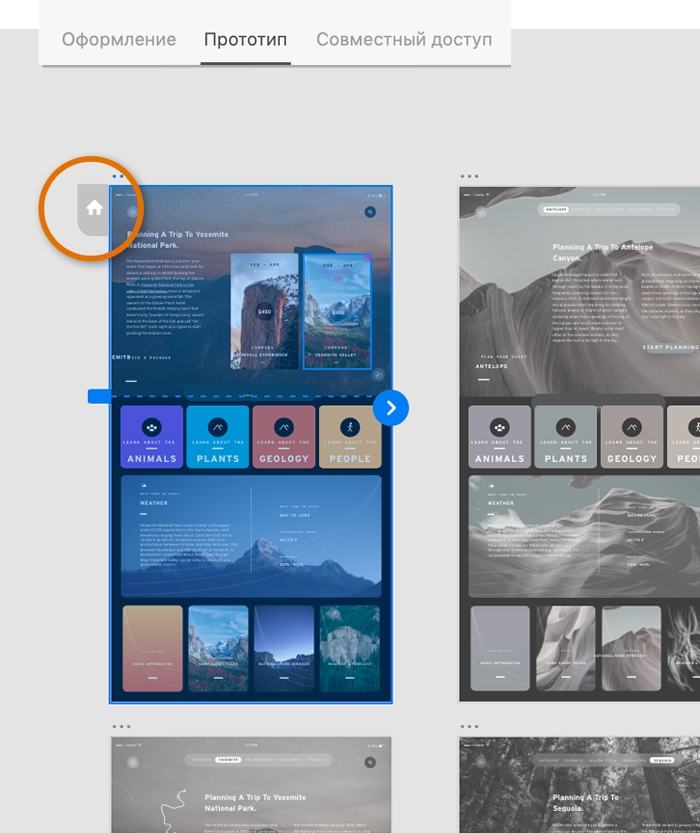
.jpg.img.jpg)
Чтобы установить другую монтажную область в качестве главного экрана, просто щелкните значок «Главная», связанный с этой монтажной областью. Чтобы просмотреть все монтажные области после публикации, проверьте, чтобы все соответствующие монтажные области были связаны между собой.
Настройка нескольких потоков в проекте
Использование нескольких потоков позволяет создавать и совместно использовать несколько версий дизайна из одного документа или в одном файле, а также использовать один и тот же набор монтажных областей во многих прототипах или спецификациях дизайна. Каждый поток сохраняет свой собственный набор связей настроек совместного доступа, поэтому вы сможете вносить изменения и выполнять повторную публикацию без необходимости каждый раз отменять и повторять все свои настройки.
Если вы хотите создавать версии своего дизайна, установите вторую главную монтажную область, соедините их вместе и поделитесь уникальными ссылками на каждый набор. Главные монтажные области служат отправной точкой для дизайна, в них вы можете менять связи путем перетаскивания для комбинирования различных экранов.
Прототип приложения в Figma
Используйте один и тот же набор монтажных областей для нескольких прототипов, чтобы устранить дублирование работы. Вносите изменения в свой дизайн и обновляйте ссылки на одной странице.
Другой пример настройки различных потоков: при разработке веб-сайта, ориентированного на несколько платформ, таких как мобильные устройства, настольные компьютеры, планшеты и т. д., вы можете настроить и создать несколько потоков взаимодействия, каждый из которых содержит отдельный путь взаимодействия с пользователем, а затем поделиться ими с заинтересованными сторонами для получения отзывов.
Прочтите этот материал, и вы узнаете, как задать одну или несколько главных монтажных областей и создать несколько потоков.
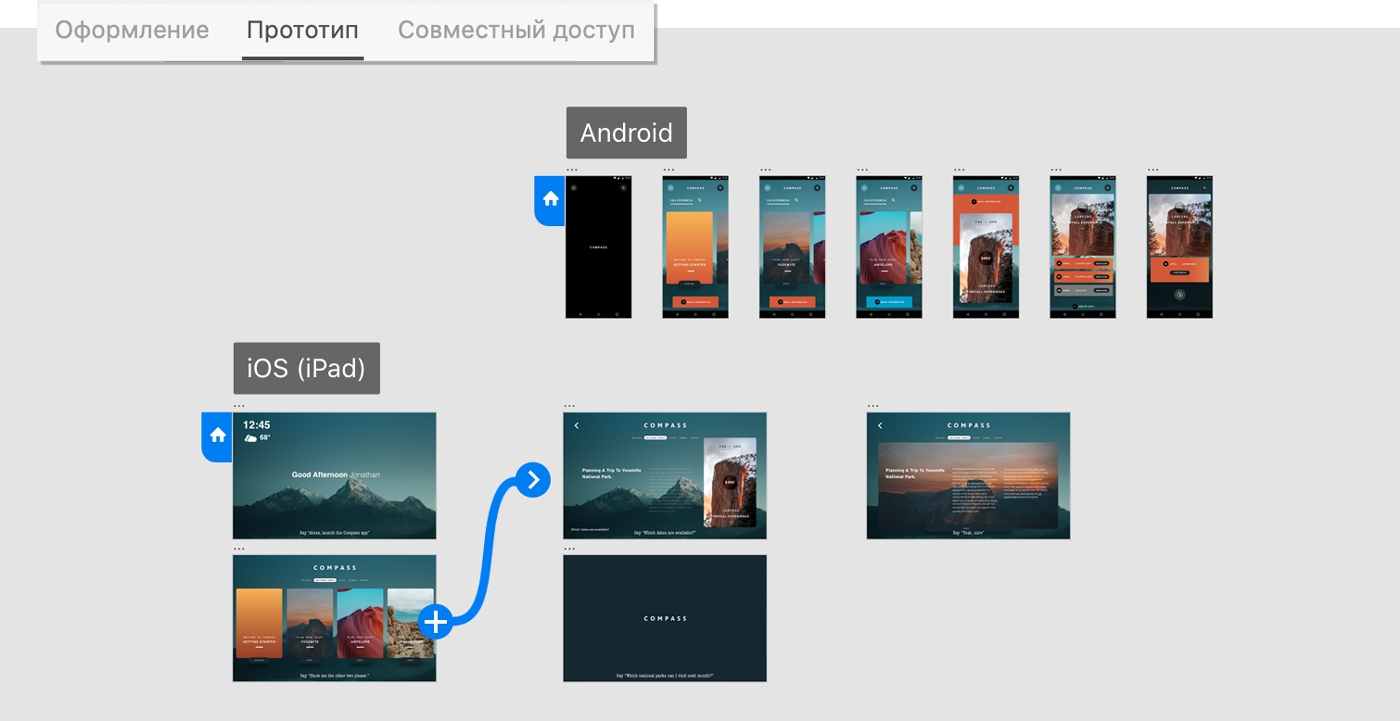
- Переключитесь в режим Прототип .
- Установите главную монтажную область, чтобы определить отправную точку вашего проекта.
- Задайте имя для каждого потока для удобства организации.
- Если ваш проект состоит из нескольких потоков, установите главные монтажные области для каждого из этих потоков.
- Щелкните следующий связываемый объект или монтажные области. На объекте или монтажной области появится связывающий указатель со стрелкой. Используйте перетаскивание мышью, чтобы поместить маркер на целевом объекте или монтажной области.
Добавляйте взаимодействия для объектов и монтажных областей
После того как экраны выбраны и соединены, вы можете сделать прототипы более привлекательными, добавив триггеры и действия для объектов и монтажных областей. Для этого выполните действия, описанные ниже.
Выберите объект и нажмите + рядом с ним или нажмите + в Инспекторе свойств.Установите Триггеры и Тип действия.После выбора типа действия установите конкретные параметры для такого типа действия, включая Назначение (если применимо).
Например, если вы хотите улучшить навигацию для своих прототипов, можно добавить ссылки привязки, установив в качестве действия параметр Переход к. Дополнительные сведения см. в разделе Создание ссылок навигации в пределах монтажной области.

A. Выберите «Нажатие», «Перетаскивание», «Наведение», «Время», «Клавиши и геймпад», «Голос» или «Конец воспроизведения». B. Задайте время задержки в секундах. C.
Установите «Переход», «Автоматическое анимирование», «Наложение», «Переход к», «Предыдущая монтажная область», «Воспроизведение звука», «Проигрывание речи», «Воспроизведение видео» или «Воспроизведение Lottie». D. Измените монтажную область назначения, если это необходимо. E. Установите «Растворение» или «Нет». F.
Выберите эффект смягчения. G. Введите продолжительность в секундах.
Если вы выберете Нажатие в качестве триггера, то сможете комбинировать два действия, например переход с непереходным действием, таким как воспроизведение речи или звука. Чтобы добавить второе действие, установите для первой кнопки + Действие в Инспекторе свойств параметр Переход, Автоматическое анимирование, Наложение, Прокрутка к или Предыдущая монтажная область, затем установите для второй кнопки Действие + параметр Автоматическое воспроизведение или Проигрывание речи. Если в качестве первого действия вы выбрали Воспроизведение звука или Проигрывание речи, то вы не сможете добавить второе действие.
Вы также можете комбинировать несколько триггеров для создания дополнительных взаимодействий без распределения триггеров по разным объектам на монтажной области. Для этого используйте кнопку «+» на холсте или нажмите кнопку «+» в инспекторе свойств, а затем выберите Триггеры, Действие и Назначение.
Примечание.
Помните, что вы можете применить триггеры Нажатие, Перетаскивание, Наведение и Время только раз, а Голос и Клавиши и геймпад — много раз.
Вы можете добиться реалистичного моделирования прокрутки в ваших проектах. Чтобы закрепить элементы дизайна в фиксированном положении, выберите Фиксировать положение при прокрутке в Инспекторе свойств.
Для предварительного просмотра прототипа выберите «Предпросмотр на ПК» .
Вы можете управлять каждым потоком и публиковать его в виде ссылок общего доступа для просмотра и сбора отзывов. Для получения дополнительной информации о том, как предоставлять общий доступ к нескольким потокам, см. раздел Предоставление общего доступа к проектам и прототипам.
Советы
- Чтобы отредактировать или удалить соединительную линию, выберите соединительные линии для их редактирования или удаления. Вы также можете выбрать отдельное взаимодействие в инспекторе свойств и отредактировать его взаимодействия.
- Чтобы временно скрыть соединительные линии в режиме прототипа, удерживайте клавишу Option (macOS) или Alt (Windows).
- Наведите указатель мыши на соединительную линию для просмотра всплывающей подсказки о количестве взаимодействий и их типе.
- Чтобы применить определенное взаимодействие к другому объекту, выберите этот объект или монтажную область, выберите «Копировать», щелкните целевой объект или монтажную область и в контекстном меню выберите «Вставить взаимодействие».
Создание связи с предыдущей монтажной областью
В режиме Прототип выберите элемент или монтажную область для создания связи. Когда появится небольшая стрелка, щелкните и перетащите ее к предыдущей монтажной области или выберите Действие > Предыдущая монтажная область .
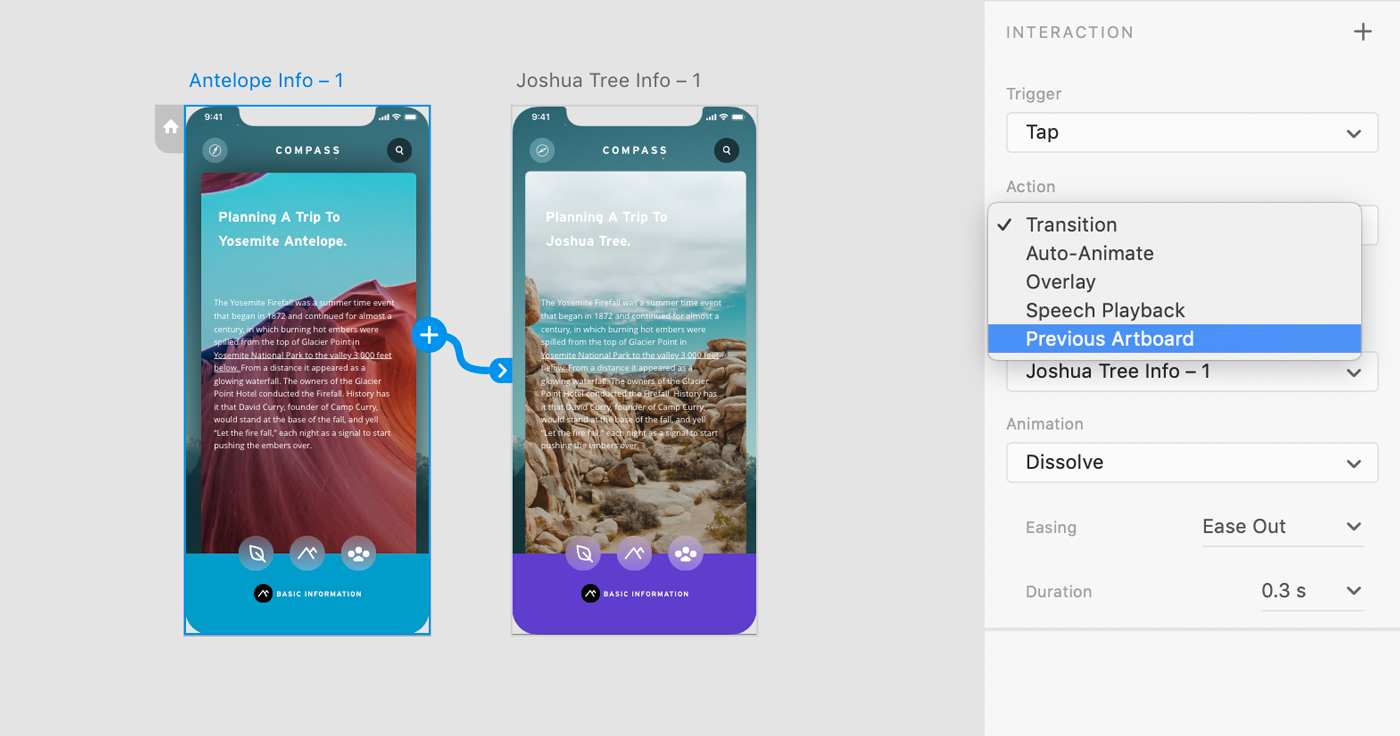
Когда для параметра Действие установлено значение Предыдущая монтажная область , в конце соединительной линии появляется значок возврата.
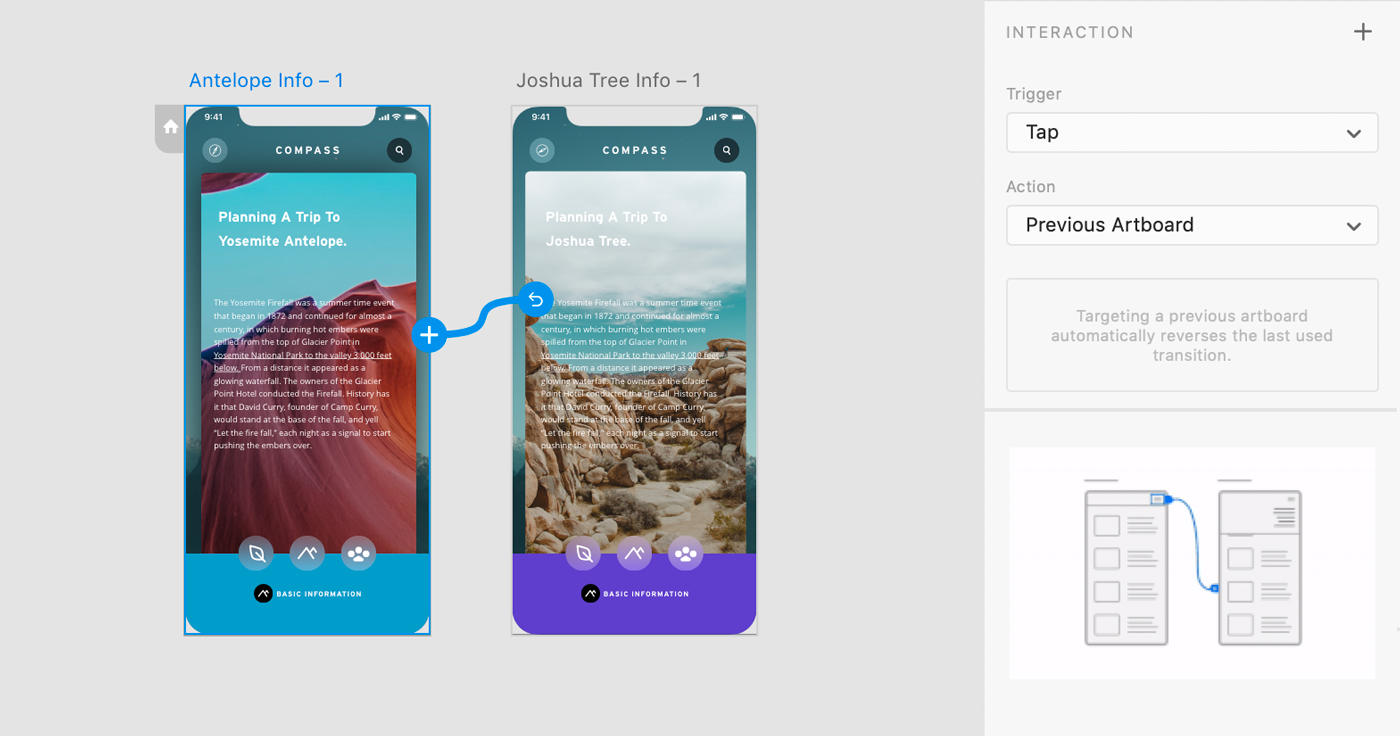
Примечание.
Если вы хотите отменить связь для монтажной области, щелкните в любом месте на соединительной линии и перетащите ее от монтажной области назначения.
Источник: helpx.adobe.com
Как создать прототип приложения за пару часов
Создать прототип приложения проще, чем кажется. Многие люди, слабо знакомые с вопросом, вообще не представляют, с чего начинается процесс дизайна мобильного приложения. Опытные разработчики предпочитают бумагу. Затем, когда суть реализации идеи уже оформлена на схематичных эскизах, нужно переходить к созданию интерактивного прототипа и тестировать его работу на людях.

Сегодня мы поговорим об инструментах и сервисах, которые можно использовать для быстрого создания рабочего прототипа приложения. Благодаря перечисленным ниже решениям, процесс создания прототипа займёт от 1 часа до 1 дня, в зависимости от желаемого уровня детализации. При этом с вас не спросят каких-то знаний и навыков в программировании и дизайне.
Flinto (от $8 в месяц)
Этот эстетично выглядящий инструмент позволяет быстро строить рабочие прототипы с учётом переходов между экранами.
InVision (бесплатно / $15 в месяц)
В добавок к стандартным функциям этот инструмент реализует функции сбора отзывов от тестировщиков и совместную работу.
Proto.io (бесплатно / $24 в месяц)
Универсальный инструмент для создания прототипов под любое мобильное устройство. При постройке прототипа можно заложить в модель наиболее актуальные пользовательские действия.
Marvel (бесплатно)
Этот кандидат держит все рабочие файлы в Dropbox и позволяет рисовать прототипы без необходимости сохранять разработки в виде PSD и графических файлов.
UXPin ($14.99 в месяц)
Ещё один сверхбыстрый инструмент с перелинковкой экранов и очень интуитивным интерфейсом.
FluidUI (от $12 в месяц)
Данная разработка полноценно реализует все прелести DragDrop и совместная работа присутствуют.
Concept.ly (бесплатно)
Быстро склеивает все имеющиеся материалы и наработки в единый прототип, над которым можно работать группой и получать фидбек в реальном времени.
Justinmind (от $19 в месяц)
Инструмент позволит быстро нарисовать высокодетализированный и напичканный эффектами прототип, максимально похожий на уже работающее приложение.
FieldTest (бесплатно)
Быстро собирает графические наработки в прототип, который можно мгновенно расшарить для просмотра на мобильных устройствах.
Mockability (бесплатно)
Этот инструмент даёт возможность строить макеты прямо на iPhone. По непонятным причинам до сих пор не сдружился с iOS 7.
Antetype ($189)
Данная утилита для OS X позволяет создавать прекрасные пользовательские интерфейсы для мобильных и десктопных приложений, а также мобильных сайтов.
Некоторые из представленных продуктов бесплатные, другие предоставляют триальный период для ознакомления. Помните, выбор инструмента для создания прототипа — это не вопрос цены или навороченности. Попробуйте всё и найдите штуку, которой вам удобнее и приятнее всего пользоваться.
Источник: lifehacker.ru
Пошаговое руководство по разработке прототипа приложения

Разработка мобильного приложения — это многоэтапный и сложный процесс. Сегодня мы рассмотрим разработку прототипа приложения.

Публикация: 28.06.2018 Kirill Lipovoy
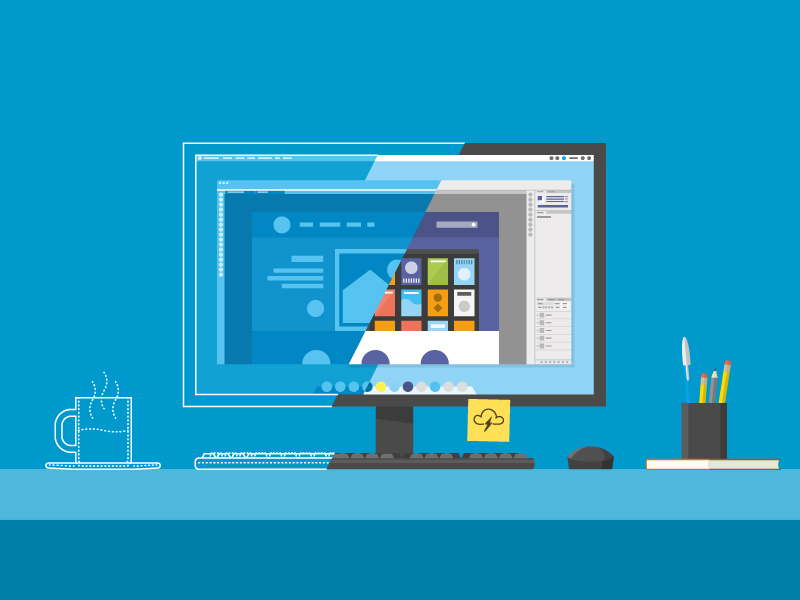
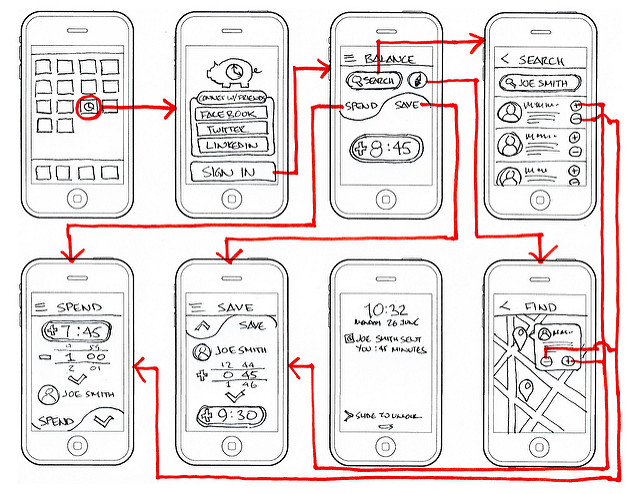
Независимо от того, насколько превосходна ваша идея для мобильного приложения, вам необходимо знать, с чего начать и как это сделать. Наш последовательный ответ на такую путаницу — прототип! После того как вы проработали идею своего мобильного приложения, ваш следующий шаг разработка — прототипа приложения.
Это лучший и наиболее эффективный способ планирования и организации работы и определения отправной точки для начала работы над вашим приложением. Если вы когда-либо видели проект здания, вы, вероятно, видели архитектурные чертежи, которые создаются до начала процесса строительства. Это именно то, что делает прототип для разработки мобильного приложения.
Что такое прототип?
- Приоритетность контента;
- Распределение пространства;
- Предполагаемые интерактивные элементы;
- Доступные опции и функции;
- Переходы между экранами;
Разработка прототипа похожа на создание карты разметки этапов разработки мобильного приложения. Это дает четкое представление о иерархии контента, категориях объектов, элементах экрана, возможных действиях и визуальных элементах бренда.
Пошаговое руководство по разработке прототипа приложения
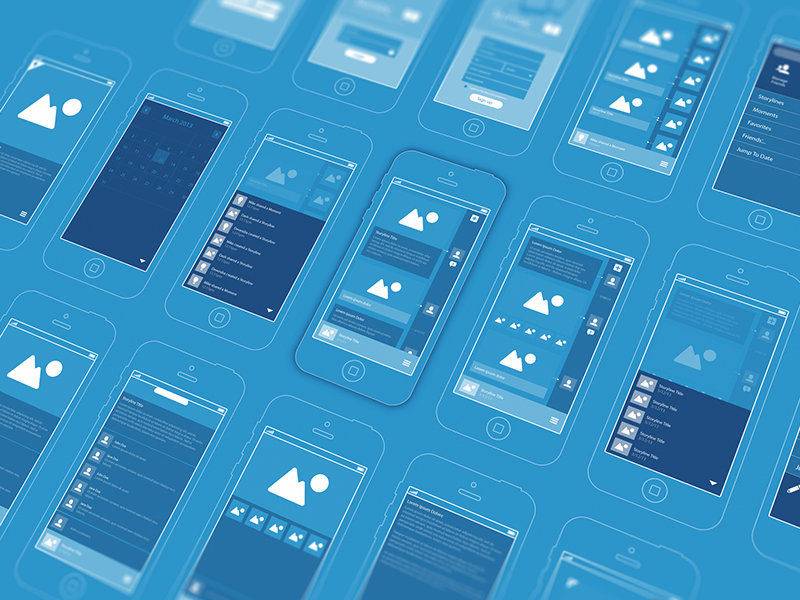
Теперь, когда мы познакомились концепцией, мы можем подробнее рассмотреть разработку прототипа.
Шаг 1. Знайте, что вы разрабатываете.
В настоящий момент от любого приложение ожидается удобство и простота использования. Прежде всего, даже не начинайте разработку с эстетики дизайна. Цвет, темы, шрифты и изображения, все это добавляется позже. Сначала сосредоточьтесь на более неотъемлемых аспектах вашего дизайна.
Важные аспекты, такие как функции чата, панель поиска, интерактивные ссылки в социальных сетях и тому подобное, должны быть рассмотрены в первую очередь. Вы должны иметь четкое представление о функциях, которые вам нужны в конечном продукте. Подготовьте список и включите все, что вам действительно нужно в вашем приложении. Это может сделать процесс более управляемым.
Шаг 2. Продумайте пользовательский опыт
Конечно, вы должны стремиться к отличному опыту работы с вашим приложением. Что первое, что пользователи увидели после запуска вашего приложения? Как этот экран будет вести их для дальнейшей навигации? Как пользователи могут выполнять определенные действия? Будет ли им легко разобраться?
UX может быть абстрактным и сложным. Потому что, как и все остальное в Интернете, UX также развивается быстрыми темпами. Вы не можете добиться всего с помощью своего приложения. Второй шаг — понять, что даже широкие понятия имеют ограничения.
UX — это определение вашей аудитории, создание для нее соответствующего опыта. Поскольку вы хотите, чтобы ваше приложение было легким, пусть пользователи также исследуют его. Проектирование прототипа не означает, что вы создадите все приложение с нуля. Это означает только выделение основных функций вашего приложения, чтобы пользователи могли взаимодействовать с ним и выполнять свои целевые запросы.
Шаг 3: Ищите вдохновение
После первых двух шагов вы готовы окончательно визуализировать эти идеи. Но почему бы вам не использовать уже имеющиеся наработки, когда уже существует множество приложений и веб-сайтов.
Это дает вам возможность увидеть работу других и использовать ее в качестве вдохновения. Вы всегда можете добавить свое видение и сделать его актуальным для своего приложения, чтобы создать что-то совершенно новое.
Вы можете легко найти множество UX-шаблонов для начала работы. Все, что вам нужно, — это ознакомиться со множеством, чтобы найти именно то, что вы хотите. Вы можете уменьшить свою работу и просто выбрать шаблон, который будет соответствовать вашему приложению.
Вы всегда можете внести изменения, чтобы адаптировать это под себя.
Шаг 4: Начните конструировать прототип
У вас уже есть различные способы прототипирования. Вы можете сделать это онлайн или вручную. Вы можете использовать большую картографическую бумагу или готовый инструмент прототипирования.
Шаг 5: Добавляйте элементы
Следующим шагом для обеспечения безупречной работы является добавление элементов. Прототипирование — это процесс, в котором вы связываете все готовые поля, чтобы узнать, как все будет вместе работать. Например, подключение определенных изображений и кнопок к их раскрывающимся меню, функциям, целевым страницам и т. д.
Прототипирование — это важный инструмент, который поможет вам точно определить слепые стороны и скрытые недостатки. Это позволяет исправить ошибки проектирования перед представлением окончательного проекта.
Шаг 6: Представьте свою идею
Удовлетворены ли вы результатами прототипа? Если да, то пришло время представить его вашим менеджерам и клиентам, чтобы начать процесс создания приложения. Будьте готовы оправдать свои решения и идеи.
Пошаговое руководство по разработке прототипа приложения — резюме
Прототипа приложения определенно играет важную роль в процессе разработки приложения. Вы можете полностью пропустить этот шаг, но это повлияет на ваше планирование и всю работу в долгосрочной перспективе.
Вот несколько главных причин, почему вы должны разрабатывать прототип:
- Это дает четкое представление о том, каким будет ваш конечный продукт. Он выделяет функции, опции и основные элементы дизайна.
- Это облегчает процессы, связанные с разработкой приложений.
- Это дешевле, потому что вы можете просто передать этот проект разработчикам приложений и начать работу.
Источник: cloudmakers.ru